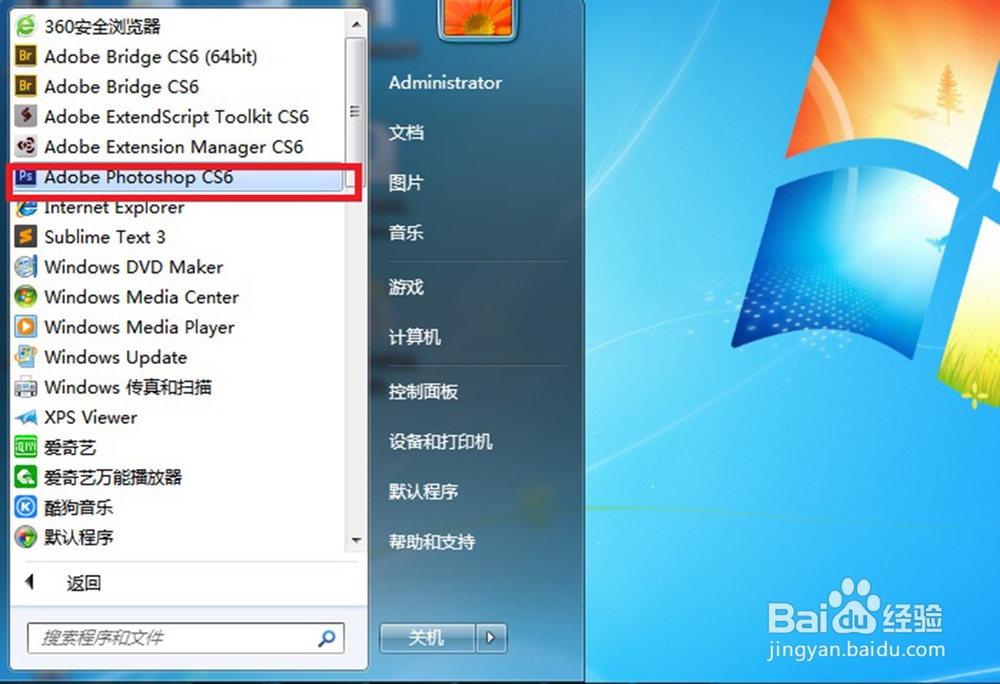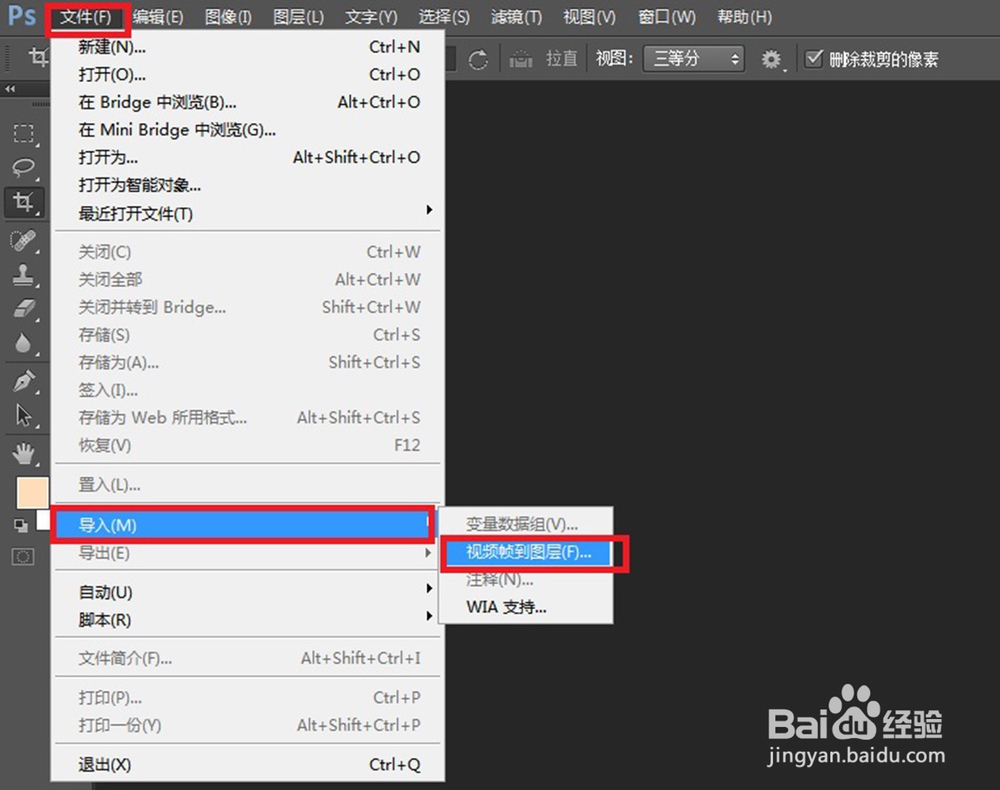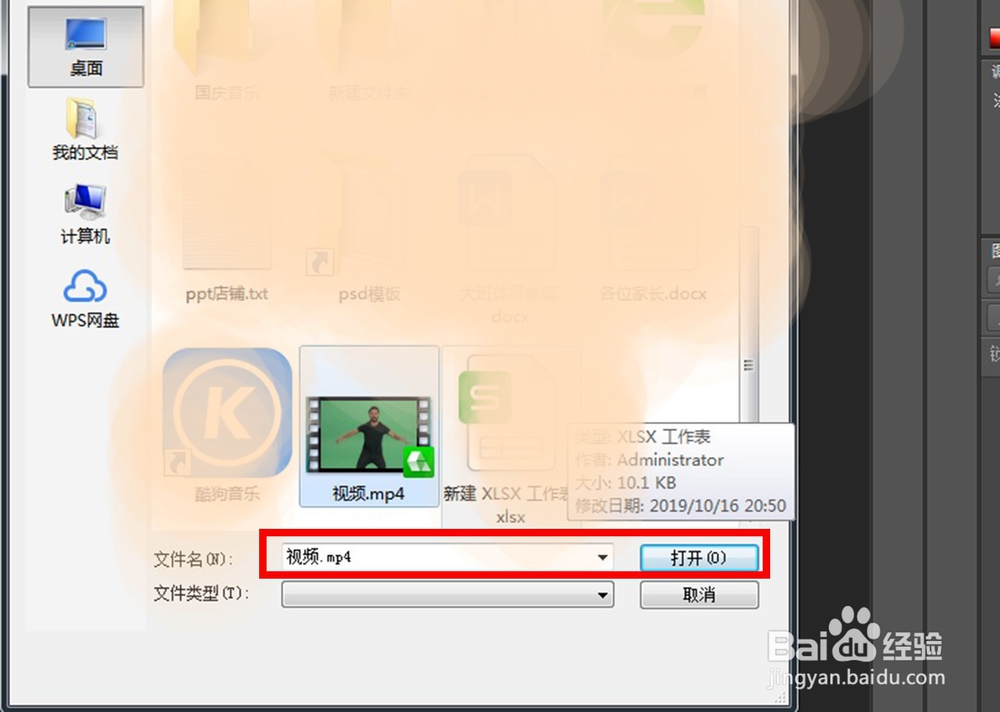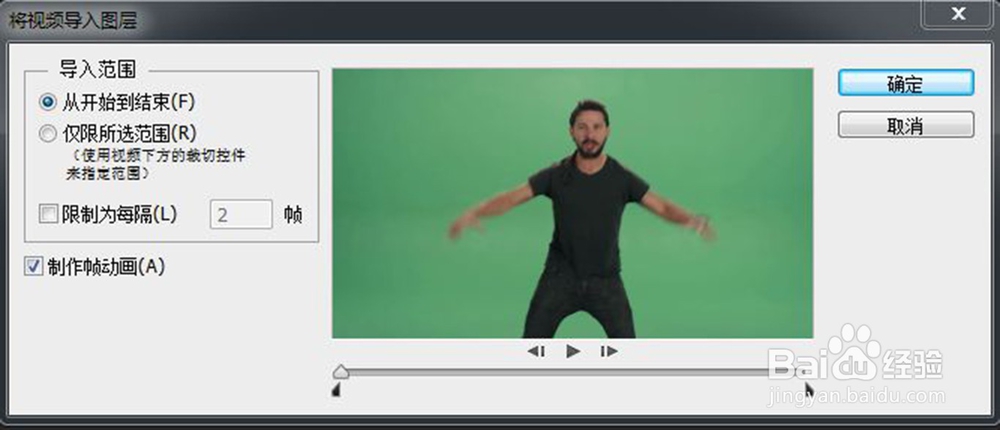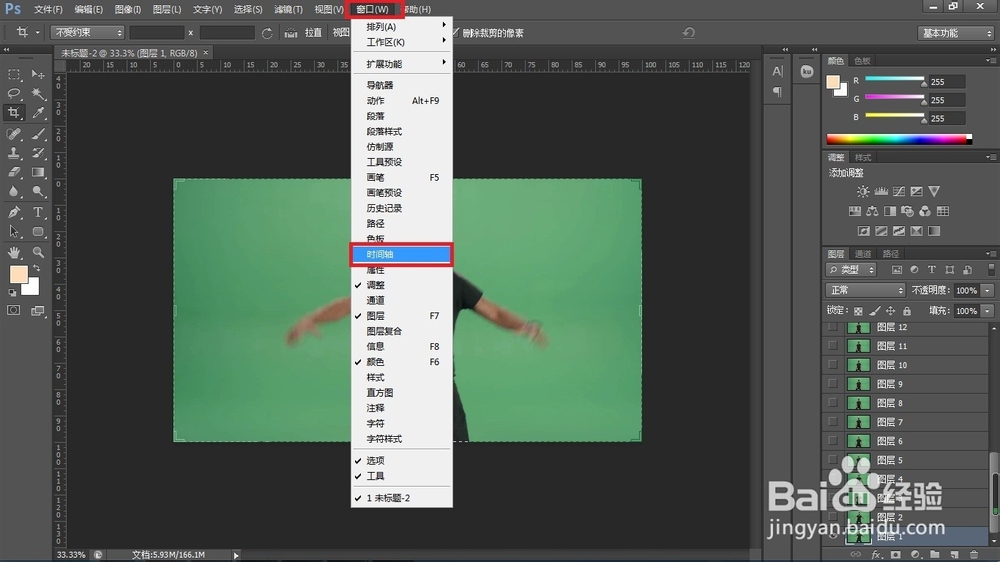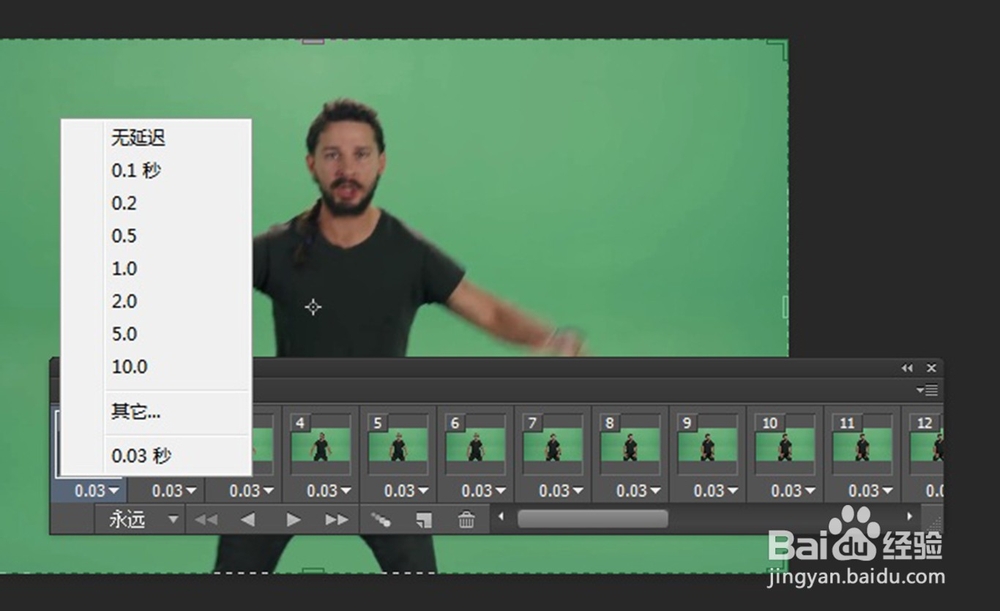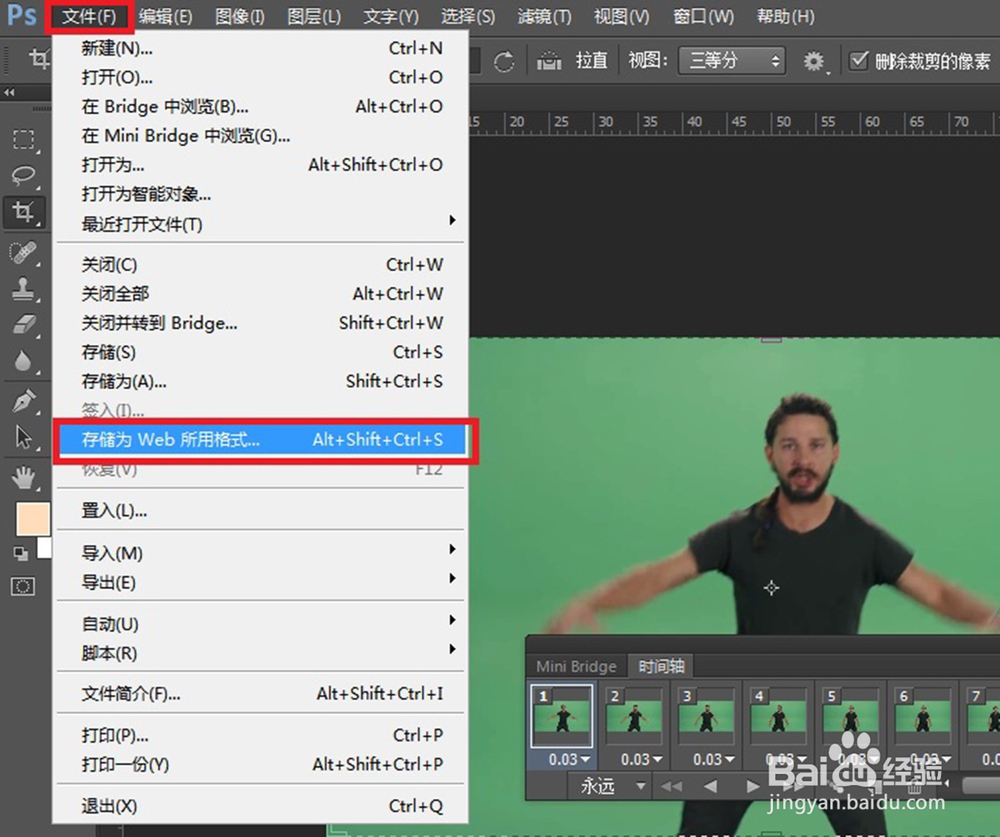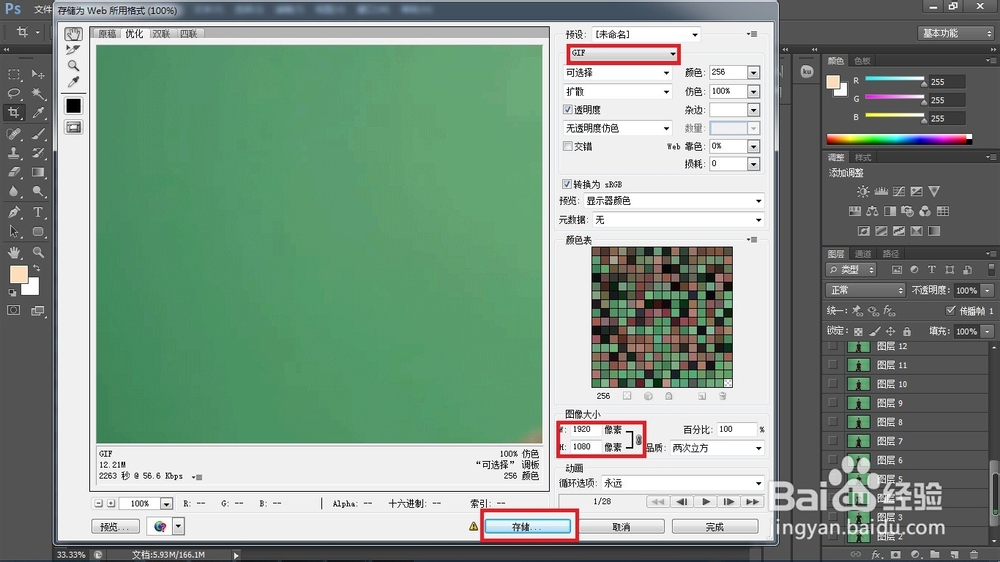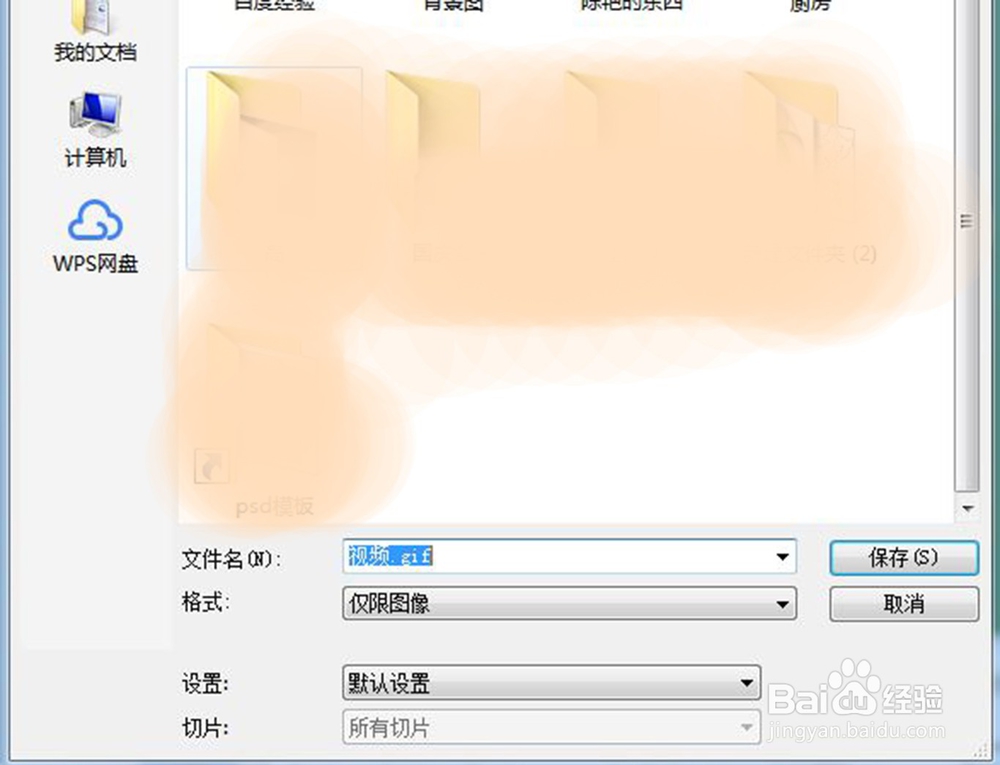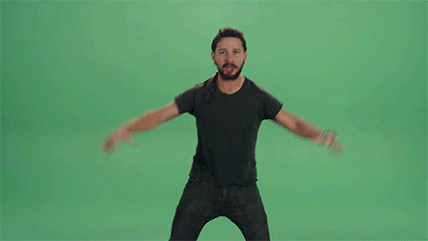怎样用PS把段视频文件做成GIF格式动态图片
1、打开Photoshop CS6软件。
2、点击“文件”,选择“导入”,点击“视频帧到图层”。
3、找到并点击需要编辑的视频文件,点击“打开”。
4、编辑导入的视频范围,勾选制作帧动画,点击确定。
5、选择“窗格”,点击“时间轴”。
6、编辑时间轴:选中时间轴每帧上的时间,可对时间进行修改,可删除不需要的帧,编辑后可选中播放看看编辑效果,直到编辑到满意为止。
7、选择“文件”,点击“存储为Web所用格式”。
8、选择“GIF”,设置需要的图像大小后点击“存储”。
9、保存到我们存放.gif格式文件的地方即可。
10、以上即可处理到我们需要的GIF图片。
11、总结:1、打开Photo衡痕贤伎shop CS6软件。2、点击“文件”,选择“导入”,点击“视频帧到图层”。3、点击需要编辑的视频文件,点击“打梯瓣氨割开”。4、编辑导入的视频范围,勾选制作帧动画,点击确定。5、选择“窗格”,点击“时间轴”。6、按要求编辑时间轴。7、选择“文件”,点击“存储为Web所用格式”。8、选择“GIF”,设置需要的图像大小后点击“存储”。9、保存后即可得到我们需要的GIF图片。
声明:本网站引用、摘录或转载内容仅供网站访问者交流或参考,不代表本站立场,如存在版权或非法内容,请联系站长删除,联系邮箱:site.kefu@qq.com。
阅读量:44
阅读量:55
阅读量:73
阅读量:24
阅读量:85